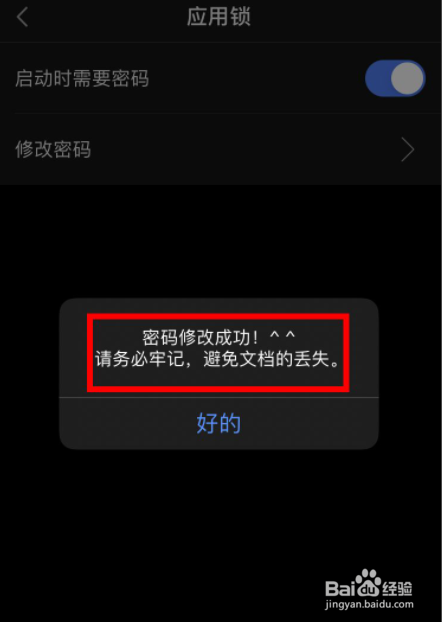1、第一步,首先打开WPS Office,在首页界面,点击右下角【我的】。

2、第二步,点击【设置】。

3、第三步,点击【应用锁】。

4、第四步,点击【修改密码】。

5、第五步,先输入【旧密码】。
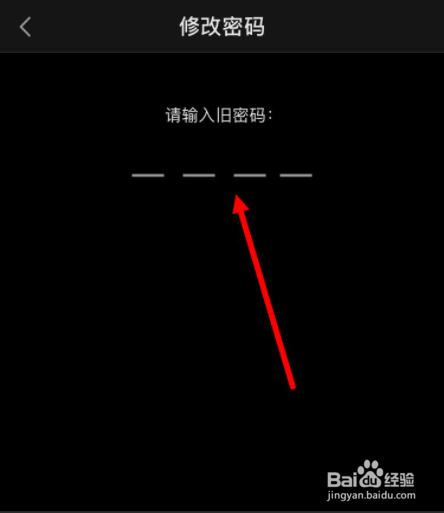
6、第六步,在设置新密码。

7、第七步,再次输入刚才的新密码。

8、第八步,这样密码就修改成功了。
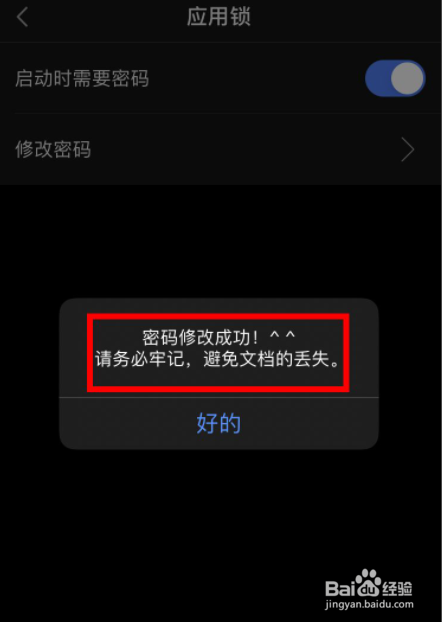
1、第一步,首先打开WPS Office,在首页界面,点击右下角【我的】。

2、第二步,点击【设置】。

3、第三步,点击【应用锁】。

4、第四步,点击【修改密码】。

5、第五步,先输入【旧密码】。
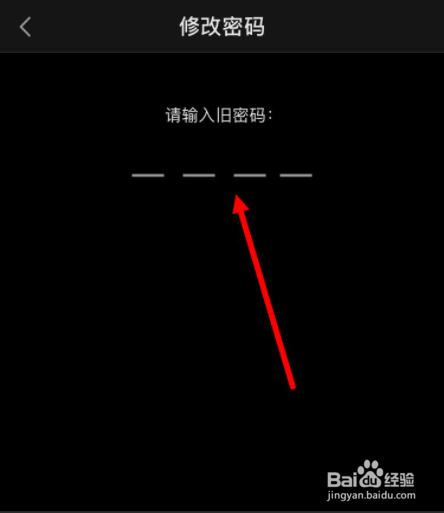
6、第六步,在设置新密码。

7、第七步,再次输入刚才的新密码。

8、第八步,这样密码就修改成功了。